
Talaan ng mga Nilalaman:
- Hakbang 1: I-proseso ang Lahat ng Mga Pantustos
- Hakbang 2: Maghanda ng Water Tank
- Hakbang 3: I-set up ang Air delivery System
- Hakbang 4: Buuin ang Batayan
- Hakbang 5: Wire Together ang Electronics
- Hakbang 6: Buuin ang Elektroniko na Enclosure
- Hakbang 7: Mag-set up ng isang Adafruit IO Feed
- Hakbang 8: I-set up ang IFTTT Recipe
- Hakbang 9: Ihanda ang Arduino IDE
- Hakbang 10: I-program ang HUZZAH Board
- Hakbang 11: Pagsama-samahin Lahat
- May -akda John Day [email protected].
- Public 2024-01-30 13:14.
- Huling binago 2025-01-23 15:13.



Naghahanap ako para sa isang mas malambot, hindi gaanong abrupt na sistema ng abiso kaysa sa isang panginginig ng boses, tunog, o ilaw batay. Wala akong mahanap na akma sa mga pamantayan kaya't nagpasya akong gumawa ng sarili ko. Bukod dito, nais ko ang aking solusyon upang isama ang aking personal na interes sa mga orasan at sa paraan ng pag-iisip namin bilang isang lipunan tungkol sa oras.
Mula doon, ipinanganak si Blüp. Naisip ko ang ideya ng paggamit ng isang bubble sa isang lalagyan ng likido upang hindi lamang ipaalam sa akin ang isang kaganapan na aking pinili, ngunit upang magamit din ang oras na tumatagal para tumaas ang bula upang magtanim ng isang pakiramdam ng kagyat sa aking tugon sa ang kaganapan Halimbawa, kung makakatanggap ka ng isang mensahe mula sa isang boss o iba pang mahalagang contact, ang bubble ay bubuo at tumaas sa isang rate na magbibigay sa iyo ng sapat na oras upang tumugon bago ito mag-pop sa tuktok.
Susubukan kong gawing simple ang mga hakbang hangga't maaari upang masulit mo ang proyektong ito sa bahay, ngunit tiyak na may kasamang eksperimento na kasangkot sa pagpapaandar nito sa iyo.
Hakbang 1: I-proseso ang Lahat ng Mga Pantustos



Ang lahat ng kagamitan at gamit na ginamit ko ay nakalista sa ibaba. Sinubukan kong isulat ang LAHAT ng mga kinakailangang supply, ngunit maaaring napalampas ang ilang mga bagay.
-Nano Air S1 pump (https://www.amazon.com/Altum-Aquatic-Nano-Air-Pump/dp/B00LLZFFMQ)
-Clippard ET-2-6 karaniwang sarado, 6VDC electronic balbula (https://www.clippard.com/part/ET-2-6)
-8ft Airline tubing (https://www.amazon.com/Standard-Airline-Tubing-Accessories-25-Feet/dp/B0002563MW/ref=pd_bxgy_199_3?ie=UTF8&refRID=0D0BAE1XDNCAC8CMNNX4)
-Airline check balbula (https://www.amazon.com/gp/product/B007BVM874?psc=1&redirect=true&ref_=oh_aui_detailpage_o01_s00)
-Adafruit Huzzah ESP8266 (https://www.adafruit.com/products/2471)
-FTDI Cable (https://www.adafruit.com/products/70)
-Solid State Relay (https://www.sparkfun.com/products/10636)
-TIP120 Transistor (https://www.adafruit.com/product/976)
-2x Panel Mount DC Barrel Jacks (https://www.adafruit.com/product/610)
-2x Terminal Block - 2pin (https://www.adafruit.com/produces/724)
-2.2k ohm resistor (https://www.adafruit.com/products/2782)
-2 x mga tip ng bareng jack
-5VDC Power Adapter (https://www.adafruit.com/products/276)
-Nga extension cord
-Glass VOSS Still Water Bottle
-3 x Hindi 10-32 x 3/16 Tube Barb
-12 "x 1/8" Diameter Round Brass Tube
-1/4 20 5/16 Brad Hole Tee Nut
-Wood para sa enclosure ng proyekto
-Wood para sa base ng tanke
-Silicone Caulk
-E6000 malagkit
-Drill Bits
-Malinis o may kulay na sabon ng kamay
Hakbang 2: Maghanda ng Water Tank



Pinilit kong bilhin ang baso ng VOSS na bote ng tubig dahil ang karamihan sa mga lokasyon sa paligid ko (sa NYC) ay ibinebenta lamang ang mas maliit, mga plastik na bersyon. Sa kalaunan ay natagpuan ko sila sa Fairway. Binili ko ang tahimik na bersyon ng tubig dahil ang cap ay mas flat sa tuktok kaysa sa sparkling water variation.
Simulan ang iyong Blüp sa pamamagitan ng pag-scrape ng pag-label gamit ang isang Exacto talim. Kung gagamitin mo ang gilid ng talim sa halip na ang tip, mas madali ang proseso. Sinabi sa akin na maaari mo ring gamitin ang acetone ngunit hindi ako nakatiyak kung gagawin mo ba itong ulap sa baso. Subukan ito at ipaalam sa akin!
Hilahin ang tri-seal liner mula sa takip at mag-drill ng isang butas sa gitna para sa isa sa mga barbs ng hose. Kakailanganin mong ihambing ang iyong drill bit sa diameter ng butas habang ang mga tubo ay nag-iiba sa diameter. Ilagay ang hose barb sa butas at iselyo ito sa lugar na may ilang silicone caulk. Pagkatapos ay mag-drill ng isang 7/32 na butas sa pamamagitan ng talukap ng mata para sa tubo ng relief pressure.
Ilalagay namin ang tee nut sa butas na ito upang panatilihing tuwid ang tubo upang tiyaking drill ang butas sa isang lugar kung saan isinasaalang-alang mo ang kasangkot sa puwang at silid. Sa loob ng takip, kailangang iwasan ng tubo ang loob ng bote, habang sa labas ng takip, kailangang iwasan ng tee ang gitnang hose barb. Nalaman ko na kailangan kong ibaba nang kaunti ang tee upang mabuo ito. Gumamit ng malagkit upang kola ang tee nut sa lugar sa pamamagitan ng pagbubukas at pagkatapos ay idikit ang tubo ng tanso sa loob ng nut. Matapos itong matuyo, isara ang lahat ng mga bukana ng silicone.
Mag-drill ng dalawa pang butas sa pamamagitan ng tri-seal liner na nakahanay sa pagbubukas at tubo ng hose barb. Muli, kakailanganin mong tantyahin ang laki ng butas sa pamamagitan ng paghahambing ng iyong diameter ng drill bit sa mga barb at tubo.
Hakbang 3: I-set up ang Air delivery System

Ang hangin na bumubuo ng bubble ay dumadaloy mula sa bomba, hanggang sa balbula, sa pamamagitan ng check balbula, at sa wakas ay lumabas sa tangke. Upang subukan ang pag-set up, tornilyo sa isang hose barb sa bawat gilid ng balbula at ikonekta ang isang haba ng tubo sa pagitan ng lahat ng mga bahagi. Tiyaking sundin ang direksyon ng daloy ng daloy sa balbula at ang balbula ng tseke dahil mayroon silang mga tiyak na direksyon ng daloy ng hangin.
Kapag sa kalaunan ay inilalagay namin ang lahat ng mga bahagi sa kahon ng proyekto, paikliin namin ang haba ng tubing ngunit sa ngayon ay masusubukan namin ang lahat ng may mas mahahabang tubo.
Hakbang 4: Buuin ang Batayan




Itinayo ko ang base mula sa mga piraso ng 3/4 "makapal na walnut. Gupitin ang 4 na piraso sa 3.25" x 3.25 "at pagkatapos ay iguhit ang isang 2-11 / 16" diameter na bilog sa gitna ng dalawa sa mga piraso. Mag-drill ng isang maliit na butas sa gitna ng parehong mga piraso at pagkatapos ay gupitin ang dami ng bilog hangga't maaari sa isang scroll saw. Susunod, idikit ang dalawang piraso ng butas at magkasama ang dalawang solidong piraso nang magkahiwalay. Buhangin ang natitirang bilog sa isang oscillating spindle sander. Ginawa ko ang lahat ng ito dahil wala akong tamang hole saw bit ngunit kung mahahanap mo ang isang malapit sa tamang sukat bilang cap ng VOSS, hanapin ito!
Matapos maputol ang butas at magkasya ang takip sa loob, kola ang mga piraso ng butas sa mga solidong piraso. Mag-drill ng butas sa kalahati sa gitna ng bilog upang magkasya ang bar ng hose at pagkatapos ay mag-drill ng isang butas mula sa gilid upang makalabas ang tubo. Mangyaring tandaan na ang mga butas na ito ay kailangan upang matugunan upang makabuo ng isang aesthetically nakalulugod na landas ng medyas, kaya tiyaking i-double check ang iyong mga sukat.
Hakbang 5: Wire Together ang Electronics




Magsimula sa pamamagitan ng paghihinang ng mga header papunta sa board ng HUZZAH - dalawang hilera kasama ang mga gilid at isa sa dulo para sa FTDI cable. Maaari mong makita ang mga tagubilin sa pagpupulong dito:
Matapos na ang lahat ay nakatakda, ilagay ang board sa isang kalahating sukat na breadboard upang masimulan namin ang mga kable ng circuit. Bagaman ang balbula ay isang teknikal na balbula ng 6VDC, gumagana ito sa 5V, kaya't ang boltahe ay nagpasya akong gamitin para sa power adapter. Gamit ang isang TIP120 transistor, i-wire ang kaliwang pin (BASE) sa pamamagitan ng isang resistor na 2.2k ohm at pagkatapos ay sa GPIO pin 14. Ang gitnang pin (COLLECTOR) ay papunta sa ground wire ng balbula at ang kanang pin (EMITTER) ay papunta sa lupa pin ng konektor ng DC bariles. Ikonekta ang dalawa pang ground wires sa ground pin ng konektor ng DC bariles - isa sa ground pin sa HUZZAH at ang isa sa negatibong (-) pin sa relay sa control side. Ang mainit na pin ng konektor ng bariles ng DC ay papunta sa balbula at ang VBAT pin sa HUZZAH upang mapagana ang board.
Ginagamit ang relay para sa AC pump at nagpasya akong gumamit ng solidong relay ng estado dahil nais ko ang proyekto na maging tahimik hangga't maaari. Ang positibo (+) na pin sa kontrol na bahagi ng relay ay papunta sa GPIO pin 16. Para sa bahagi ng pag-load ng relay, ang isang pin ay papunta sa mainit na pin ng konektor ng AC bariles at ang iba pang pin ay papunta sa bomba. Ang ground pin ng konektor ng bariles ng AC ay direktang papunta sa bomba.
Iyon lang para sa mga kable! Ginawa ko muna ito sa isang breadboard at pagkatapos ay lumipat sa isang solderable board upang subukang gawin ang board nang maliit hangga't maaari. Kung ilalagay mo ang iyong mga circuit at bahagi sa isang kahon ng proyekto, maaari mo lamang itong panatilihin sa breadboard upang mapanatili itong simple.
Kung ang alinman sa mga iyon ay tila nakalilito, tiyaking suriin ang aking nakakabit na diagram na Fritzing habang ang mga larawan at iskema ay laging tumutulong kumpara sa teksto.
Hakbang 6: Buuin ang Elektroniko na Enclosure

Itinayo ko ang enclosure ng electronics mula sa ilang scrap MDF na nakita ko sa aking tindahan ngunit maaari mo itong gawin mula sa isang mas masarap na bagay kung nais mo. Ang aking kahon ay nagtapos na 8 "x 5" x 3 "ang taas. Nag-drill ako ng dalawang butas sa isang gilid para sa dalawang panel na naka-mount na mga konektor ng bariles para sa lakas na AC at DC. Katulad ng dati, kailangan mong ihambing ang laki ng iyong drill bit sa diameter ng mga konektor ng bariles, ngunit nahanap ko ang mga ito na malapit sa 15/32 ". Pagkatapos nito, mag-drill ng isa pang hanay ng mga butas para dumaan ang tubing mula sa check balbula hanggang sa tangke.
Hakbang 7: Mag-set up ng isang Adafruit IO Feed



Mag-set up ng isang Adafruit IO account sa https://io.adafruit.com kung hindi mo pa nagagawa ito. Ang serbisyong ito ay kasalukuyang nasa beta kaya't maaaring tumagal ng ilang linggo bago maaprubahan at mabigyan ng access ang iyong account. Mayroong iba pang mga serbisyo doon na maaaring kumonekta sa iyong micro-controller tulad ng dweet.io at freeboard.io ngunit ang Adafruit's ay libre, napakasimpleng gamitin, at madaling magsimula.
Matapos mong lumikha ng isang account, mag-login at kunin ang iyong Adafruit IO key.
Mag-click sa maliit na icon ng key sa kanang bahagi ng window upang makuha ang key.
Ang isang window ay pop up sa iyong key. Itago ang isang kopya nito sa isang ligtas na lugar para sa paglaon.
Susunod, lumikha ng isang bagong feed na tinatawag na "bubble". Mangyaring tandaan na ang pangalan ng feed ay sensitibo sa case. Kung kailangan mo ng tulong sa pagsisimula sa paglikha ng mga feed sa Adafruit IO, tingnan ang kanilang kapaki-pakinabang na gabay dito:
Iyon lang para sa Adafruit IO, ngayon maaari naming i-set up ang IFTTT upang makausap ang aming feed.
Hakbang 8: I-set up ang IFTTT Recipe




Mag-sign up para sa isang IFTTT account sa ifttt.com. Pagkatapos i-set up ang profile, pumunta sa https://ifttt.com/adafruit upang mai-link ang iyong IFTTT account sa iyong Adafruit account. Kapag nag-click ka sa pindutan ng Connect, dadalhin ka nito sa website ng Adafruit kung saan maaari mong pahintulutan ang koneksyon.
Bumalik ngayon sa IFTTT at pumunta sa Aking Mga Recipe sa tuktok. Para sa isang recipe ng pagsubok, nagdagdag ako ng isang pindutang "GAWIN" na nagbibigay-daan sa iyo upang magkaroon ng isang pindutan sa iyong smartphone na maaari mong itulak upang lumikha ng isang bubble. Palagi kaming maaaring magdagdag ng iba pang mga recipe ng IFTTT sa parehong paraan na lilikha ng aming pindutan, ngunit mahusay ito para sa pagsubok sa pagkakakonekta ng resipe.
Upang lumikha ng isang pindutan ng DO para sa aming bubble notifier, i-click ang tab na DO sa itaas at pagkatapos ay i-click ang tanda ng plus (+) upang magsimula. Maghanap para sa Adafruit sa filter at hanapin ang resipe na tinatawag na "I-on ang Power". Bilang kahalili, maaari kang mag-click dito:
Mula doon, piliin ang pangalan ng feed na "Bubble" at i-click ang Idagdag. Matapos nitong idagdag ang pindutan sa iyong mga recipe, maaari mong baguhin ang pamagat ng recipe mula sa "I-on ang Power" sa isang bagay tulad ng "Bubble!". Ang proseso ay pareho para sa anumang iba pang mga recipe na nais mong likhain. Nagdagdag ako ng isang recipe ng IFTTT na tumitingin sa aking gmail at tinutulak ang isang halagang "1" na katulad ng pindutan ng DO sa Adafruit tuwing nakakatanggap ako ng isang email.
Hakbang 9: Ihanda ang Arduino IDE



Napagpasyahan kong gamitin ang HUZZAH ESP8266 sa halip na ang CC3000 sapagkat mayroon itong mga GPIO pin na maaaring mai-program nang direkta sa halip na mangangailangan ng isang sobrang micro-controller. Mas mura din ito! Ang nag-iisang isyu sa ESP8266 ay nangangailangan ito ng isang FTDI cable upang mag-program. Gayunpaman, walang problema, mag-iilaw ang cable kapag ang data ay inililipat sa gayon ay magiging espesyal ka habang ginagamit ito.
Gagamitin namin ang Arduino IDE upang iprograma ang board ngunit maaari mo ring gamitin ang Lua interpreter ng NodeMCU kung nais mo. Maaari mong sundin ang gabay na ito upang makakuha ng pag-set up sa Lua:
I-download ang Arduino IDE mula sa Arduino.cc (1.6.4 o mas mataas) kung hindi mo pa nagagawa:
Upang mai-install ang board ng ESP8266 board, mag-click sa mga kagustuhan sa loob ng Arduino IDE at ipasok ang https://arduino.esp8266.com/stable/package_esp8266com_index.json sa patlang ng Mga Karagdagang Boards Manager URL. Kung mayroon ka nang isang URL sa patlang, maaari mong i-click ang pindutan sa dulo ng linya para sa higit pang mga URL.
Pumunta ngayon sa menu ng Mga Tool -> Mga board at pumunta sa Boards Manager.
Maghanap para sa package na esp8266 at pagkatapos ay i-click ang I-install.
Matapos mong ma-restart ang programa, piliin ang Adafruit HUZZAH ESP8266 mula sa ilalim ng menu ng Mga Tool -> Board.
Piliin ang 80MHz bilang Frequency ng CPU at 115200 baud bilang bilis ng pag-upload.
Ang huling hakbang upang ma-setup ay ang i-install ang Adafruit MQTT Library dahil kakailanganin namin ito para sa aming sketch. Ang pinakamadaling paraan upang mai-install ito ay sa pamamagitan ng Library Manager sa Arduino IDE.
Pumunta sa Sketch -> Isama ang Library -> Pamahalaan ang Mga Aklatan. Mula dito, hanapin ang Adafruit MQTT Library at i-install ito.
Matapos mong muling i-restart ang IDE, dapat handa kaming magsimulang mag-program.
Hakbang 10: I-program ang HUZZAH Board
Isinama ko ang code na ginamit ko upang mai-program ang HUZZAH bilang isang nakalakip na file sa ibaba. Isang pares na bagay na dapat tandaan:
-Siguraduhin na idagdag ang iyong pangalan ng WIFI SSID at WIFI password para sa iyong lokasyon
-Add ang iyong Adafruit IO username at key
-Iayos ang iyong mga numero ng pin sa iyong balbula at pump kung gumamit ka ng iba't ibang mga kaysa sa mga tinukoy ko.
Karamihan sa mga code ay mula sa halimbawa ng "digital out" ng Adafruit at nagdagdag ako ng ilang simpleng mga pahayag na "kung" upang subukan kung aling laki ng bubble ang ilalabas. Kung mayroon kang anumang mga isyu sa koneksyon, maaari mong suriin ang kanilang digital out tutorial dito:
learn.adafruit.com/adafruit-io-basics-digital-output/overview
Ang isang pares ng iba pang mga bagay na dapat tandaan habang pinaprograma at sinusubukan ang iyong HUZZAH. Upang maipadala ang code mula sa Arduino IDE sa board, kailangan mong pindutin nang matagal ang pindutan ng GPIO0 at pagkatapos, habang pinipigilan pa rin ang pindutang iyon, pindutin nang matagal ang pindutang I-reset. Pakawalan ang pindutang I-reset at pagkatapos ay pakawalan ang pindutan ng GPIO0. Ilalagay nito ang HUZZAH board sa bootload mode at papayagan itong mai-program.
Nalaman ko na dapat mong alisin ang mga AC at DC power adapter habang pinaprograma ang board at nakakonekta lamang ang FTDI cable. Kapag nakumpleto na ang pag-upload ng bagong software sa board, maaari mong alisin ang FTDI cable at replug sa iyong mga adapter.
Hakbang 11: Pagsama-samahin Lahat



Magsimula sa pamamagitan ng paghihinang wire mula sa board ng HUZZAH patungo sa AC at DC barrel jacks sa mga butas. Pagkatapos nito, ilagay ang panel mount jacks sa kanilang mga butas at i-tornilyo ang mga pinapanatili na nut. Mula dito, tapusin ang mga kable sa natitirang electronics sa HUZZAH board at ilagay ang mga ito sa loob ng kahon. Plano ko ang pag-velcroing ng mga piraso upang hindi sila gumalaw ngunit natagpuan na sa mga solidong core wire at mahigpit na pagpapaubaya, walang masyadong kumilos. Pagkatapos nito, i-plug ang tamang AC at DC adapters at subukan ito!
Inaasahan kong makakahanap ka ng mga kapanapanabik na paraan upang magamit ang sistemang notification na ito at hindi makapaghintay upang makita kung anong mga ideya ang naiisip ng komunidad. Salamat sa pagtingin!


Runner Up sa Tech Contest
Inirerekumendang:
IoT Notifier Gamit ang ESP-12E: 7 Mga Hakbang (na may Mga Larawan)

IoT Notifier Gamit ang ESP-12E: Natigil sa bahay na malayo sa iyong mahal? Sa panahon ng mahirap na oras na ito, ang kasiya-siyang maliit na proyekto ay tiyak na susubukan na magdala ng ngiti sa iyong mga mukha. Sa Instructable na ito, ipapakita ko sa iyo kung paano ipakita ang mga notification mula sa iyong mobile phone sa anyo ng
Notifier ng Desktop ng YouTube: 11 Mga Hakbang (na may Mga Larawan)

YouTube Desktop Notifier: Nakakakuha ka ba ng bangungot ng pagkawala ng iyong Mga Subscriber sa YouTube? Kung gagawin mo ito, hindi lamang ikaw ang mabuti. Sa kabutihang palad nagawa ko ito " YouTube Desktop Notifier " upang mapanatili akong napapanahon sa aking mga channel Subscriber at View Count. Ang napaka-simpleng DIY proje na ito
Bubble Talk: Gawin ang Iyong Pahayag sa Mga Bubble !: 6 Mga Hakbang (na may Mga Larawan)

Bubble Talk: Ibalik ang Iyong Talumpati sa Mga Bubble !: "quod, ut dicitur, si est homo bulla, eo magis senex (para kung, tulad ng sinasabi nila, ang tao ay isang bula, lalo na't isang matandang lalaki)" - Marcus Terentius Varro (116 BC - 27 BC), De Re Rustica Ang isang sabon ng bula ay ephemeral. Tumatagal lamang ito para sa isang maikling sandali at qui
Speech Bubble Lamp at Scribbleboard Na May Buong Mga Plano: 5 Hakbang (na may Mga Larawan)

Speech Bubble Lamp at Scribbleboard Sa Mga Buong Plano: Kumusta mga tao, ginawa kong isang regalo ang light-up speech bubble lamp na ito. Ang disenyo ay isang speech bubble vortex o tunnel, na isang ilusyon sa pananaw dahil talagang 2D lamang ito. Gumagana ito bilang isang lampara pati na rin isang scribble board para sa mga mensahe. Ginawa ito mula sa laser cu
Notifier ng Taya ng Panahon ng SIM900 GSM: 3 Mga Hakbang (na may Mga Larawan)
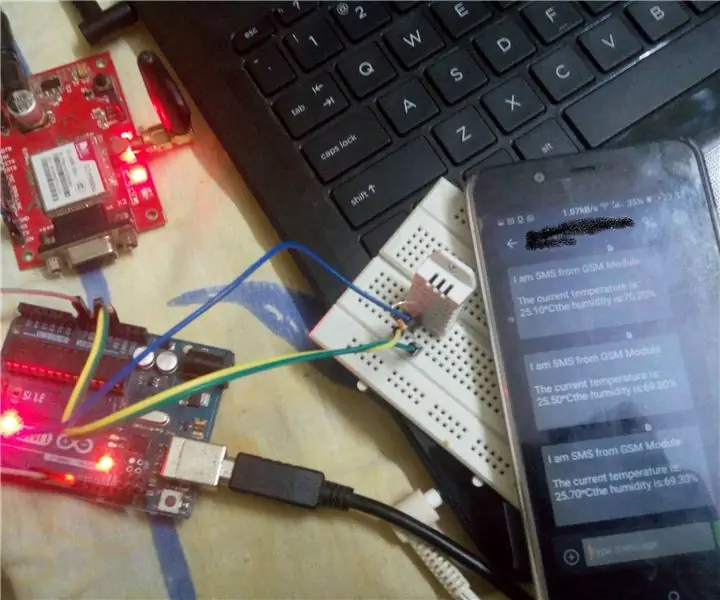
Notifier ng Taya ng Panahon ng SIM900 GSM: Palagi kaming nangangailangan ng mga pag-update ng panahon sa aming mobile phone. Maaari itong magmula sa online app o system app na gumagamit ng internet. Ngunit dito ipapakita ko sa iyo ang isang paraan upang magamit ang tampok na Pagmemensahe ng Teksto sa aming mga mobile upang makuha ang mga pag-update sa Temperatura at Humidity, maaari kang mag-ext
